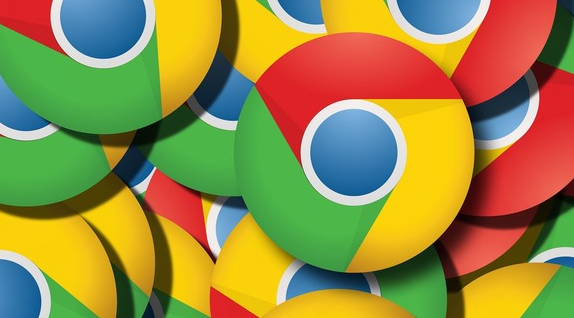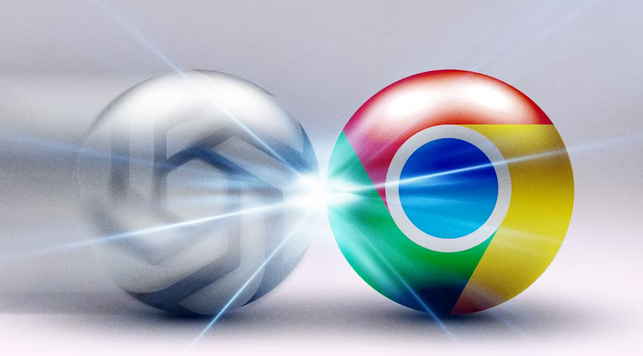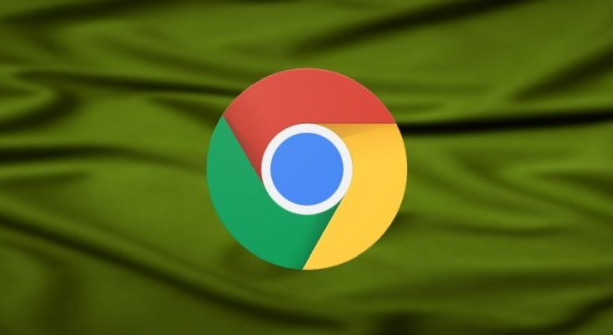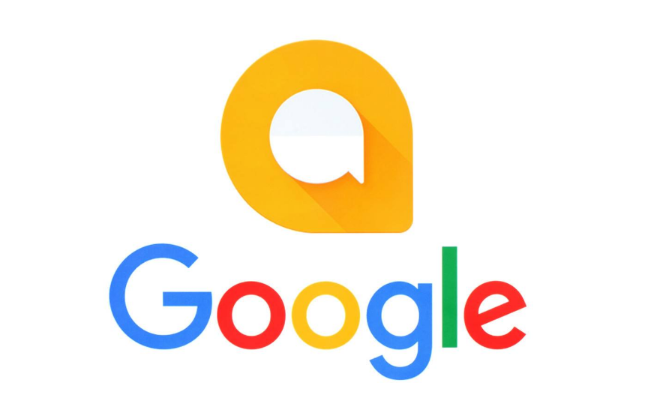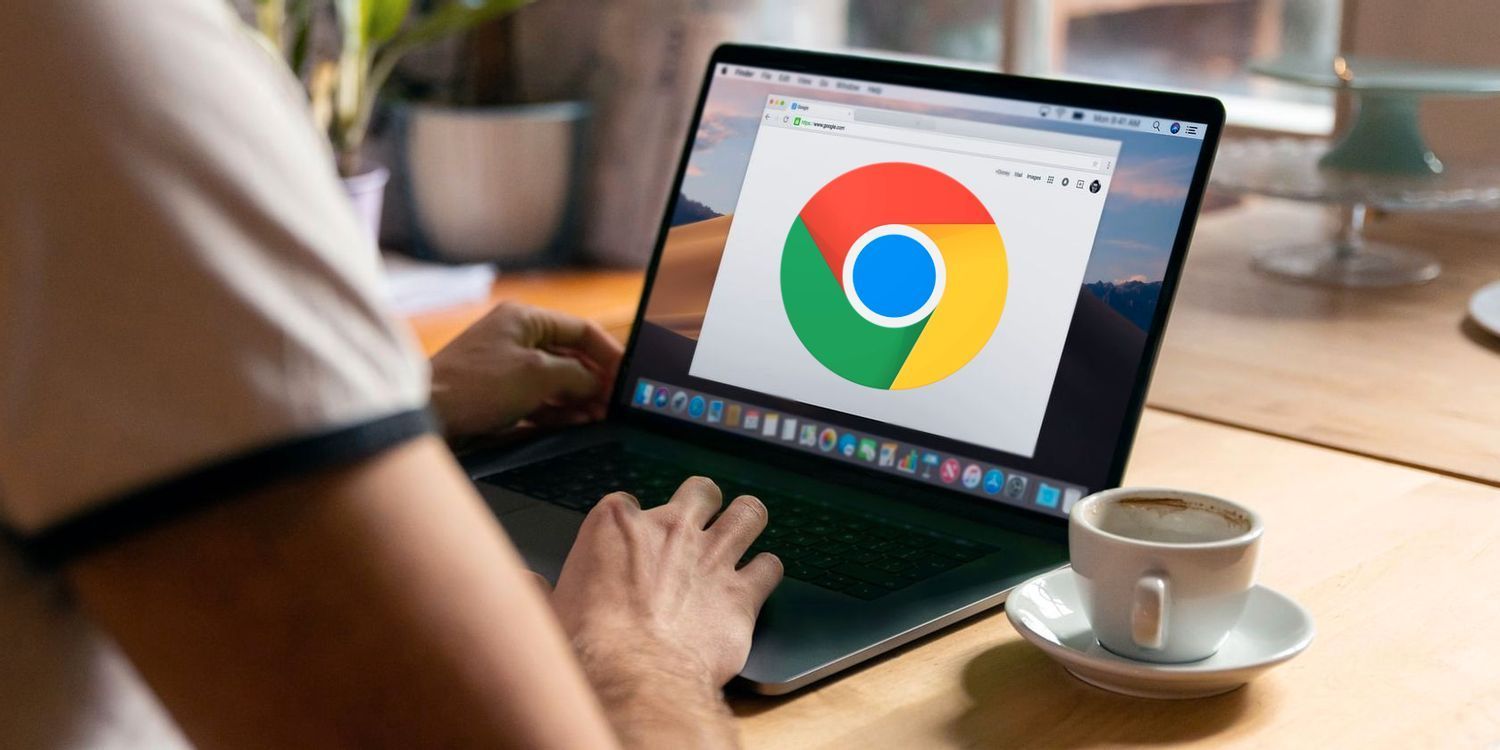详情介绍
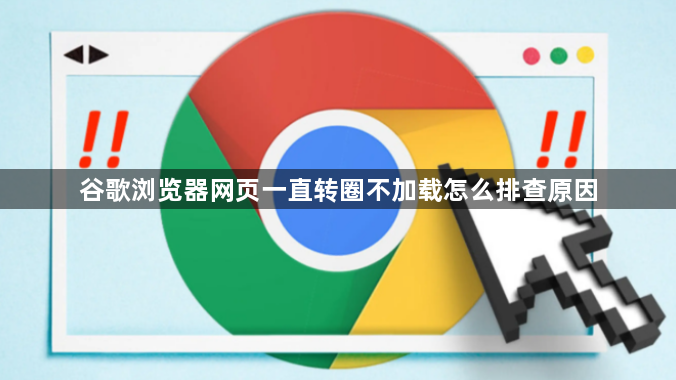
一、检查网络连接
1. 确认网络状态:查看其他设备能否正常上网,以确定网络是否有问题。如果其他设备也无法正常上网,可能是网络故障,可尝试重启路由器或联系网络服务提供商。
2. 测试网络速度:使用在线网络测速工具,检测当前网络的下载和上传速度。如果网络速度较慢,可能会导致网页加载缓慢或无法加载,此时可以等待网络状况好转后再进行操作,或者更换到其他网络环境更好的地方。
二、清理浏览器缓存和临时文件
1. 打开浏览器设置:在谷歌浏览器中,点击右上角的三个点,选择“设置”选项。
2. 找到清理缓存选项:在设置页面中,找到“隐私与安全”部分,点击“清除浏览数据”。
3. 选择清理内容和时间范围:在弹出的窗口中,选择要清除的缓存和临时文件的时间范围,如“过去一小时”或“全部”,然后点击“清除数据”按钮。清理浏览器缓存和临时文件可以删除可能存在的损坏或过期的数据,有助于解决网页加载问题。
三、关闭不必要的扩展程序
1. 进入扩展程序管理页面:在谷歌浏览器中,点击扩展程序图标(通常是一个小拼图形状),打开扩展程序管理页面。
2. 逐一禁用扩展程序:逐个禁用已安装的扩展程序,然后重新尝试加载网页。某些扩展程序可能会干扰网页加载过程,导致出现异常情况。通过逐一禁用扩展程序,可以确定是否是某个特定扩展程序引起的问题。如果禁用某个扩展程序后网页加载恢复正常,可以考虑删除该扩展程序或寻找替代的扩展程序。
四、更改DNS服务器
1. 进入网络设置:在Windows系统中,打开“控制面板”,找到“网络和共享中心”,点击“更改适配器设置”,右键点击正在使用的网络连接,选择“属性”。在Mac系统中,打开“系统偏好设置”,选择“网络”,选中正在使用的网络连接,点击“高级”,再点击“DNS”标签。
2. 设置DNS服务器地址:在DNS设置界面,手动输入公共的DNS服务器地址,如谷歌的DNS服务器(主DNS为8.8.8.8,副DNS为8.8.4.4)或国内的DNS服务器(如114.114.114.114),然后点击“确定”保存设置。更改DNS服务器可以解决因DNS解析问题导致的网页加载缓慢或无法加载的问题。
五、检查系统资源利用率
1. 查看任务管理器:在Windows系统中,按Ctrl+Shift+Esc组合键打开任务管理器;在Mac系统中,按Command+Option+Escape组合键打开“活动监视器”。
2. 分析系统资源占用情况:在任务管理器或“活动监视器”中,查看各个进程的CPU和内存占用情况。如果发现某个程序占用了过多的系统资源,可以尝试关闭该程序以释放系统资源,然后再次尝试加载网页。
六、更新谷歌浏览器
1. 检查更新:在谷歌浏览器中,点击右上角的三个点,选择“帮助”-“关于Google Chrome”。浏览器会自动检查是否有可用的更新,如果有更新提示,按照提示进行下载和安装。
2. 重新安装浏览器:如果更新浏览器后问题仍然存在,可以考虑卸载谷歌浏览器,然后重新下载安装最新版本的浏览器。在卸载浏览器之前,确保备份好重要的书签、历史记录等数据。重新安装浏览器可以修复可能存在的软件问题,解决网页加载异常的情况。
如果以上方法均无法解决问题,建议访问Google官方支持论坛或联系技术支持获取更多帮助。